PS人像摄影后期润饰技巧之磨皮、修型、

一、各种磨皮方法简介
高斯模糊最常见最方便,利用PS自带的基本工具就可以做到,缺点是处理人像特写时候,人物皮肤容易处理的太光滑变成塑料人。
用一些插件例如TOPZA、KODAK、降噪磨皮速度很快,缺点还是不真实。最真实自然的方法是几种PS基本工具结合曲线、色彩平衡或者通道等技术,
做出自然真实保留毛孔的人物皮肤。我总结人像有两种风格,一是糖水片那种白里透红的皮肤质感,看不到毛孔,但是也遵循光影原则,
适合青春少女甜美风格;另一种是保留毛孔,光影感强,皮肤有各种颜色,商业人像和民俗人像中常用,但是相当费功夫。下图为两种方式对比:

二、清纯甜美磨皮 教程
磨皮插件有兴趣朋友自己研究一下,在这里说一下高斯模糊磨皮方法。磨皮前后对比图,对不住这个姑娘了,希望她不要看到打我。。。

步骤1:首先要去除斑点,打开要处理的图片,复制一层,选择修复画笔工具。点击鼠标右键调节画笔硬度为0,间距默认,调节画笔到合适的大小,
按住ALT键,在斑点附近空白处点击鼠标左键取样,松开ALT键,点击斑点,就消失了。这个过程有几个快捷键,按住ALT键双击带锁图层可以解锁,
按住ALT+CTRL上下拖动图层可以复制一层,按住ALT键滑动鼠标滚轮可以放大缩小图片,按住空格键用鼠标可以拖动放大后的图像移动。
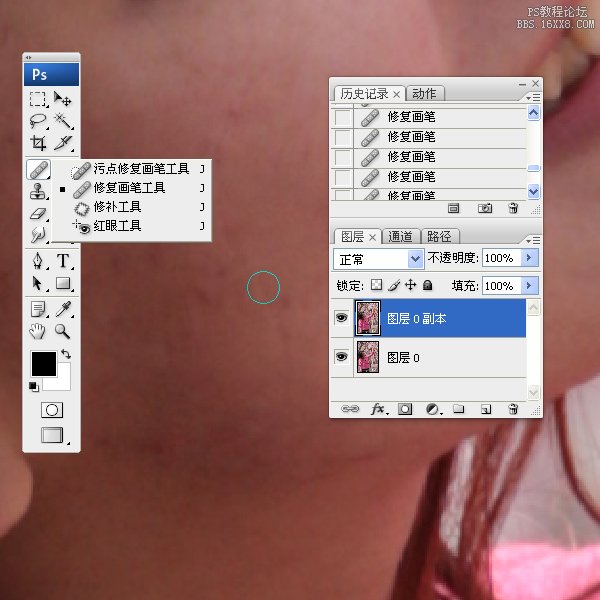
去斑完成如下:
步骤2:开始皮肤细化的模糊处理。把处理好的图层复制一份,执行滤镜里的高斯模糊命令,模糊半径根据图片大小而定,然后把模糊下面的那层
复制一份,移动到模糊层的上方,现在形成了清晰-模糊-清晰-原始图层的格局。选择橡皮擦工具,调到适当大小,硬度为0,擦去第一层清晰的,
露出下层模糊层,注意保留原始皮肤的明暗轮廓。见下图效果:
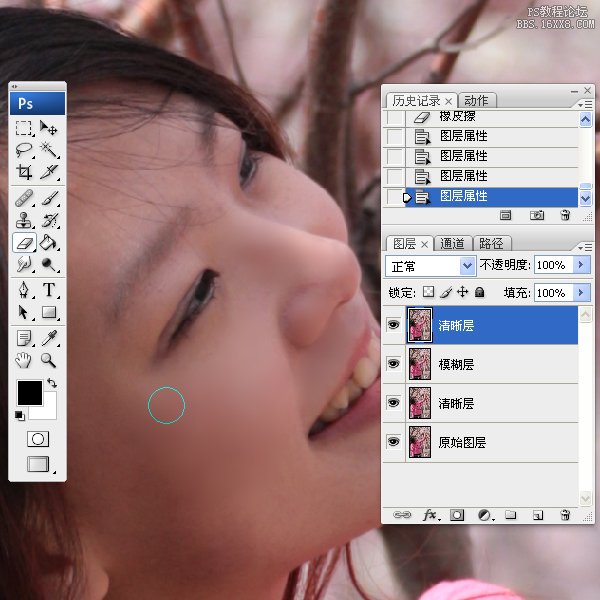
擦完之后,把模糊层的不透明度调到40%左右,能稍微自然一些,效果图如下:

步骤3:调亮度。按住SHIFT选择前三层,按CTRL+E合并图层,点击图层窗口里面的

这个按钮 ,创建一个曲线调整图层。
调整曲线到下图所示,图片整体就亮了:
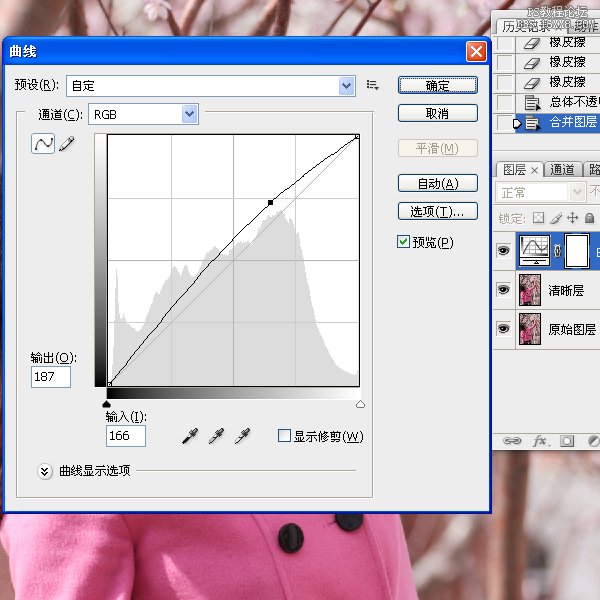
选中曲线层下面那个清晰层,选择减淡工具,曝光度10%,擦人物脸上黑的地方,直到亮度匀为之。如下图:

恩,差求不多了,觉得皮肤不均匀再磨皮一次就行了。亮度还可以再用曲线提高,和环境反差出来。
三、商业人像磨皮
我研究了不少明星写真和商业广告片,觉得商业人像皮肤有这么几个特点。保留毛孔细节,明暗清晰,明暗五调子很明确,
色彩多为CMYK低饱和度,最重要的一点确定其专业性就是,肤色均匀,也是最难做到的一点,化妆要很牛逼,后期也非常麻烦。
开始~

步骤1:复制一层,养成好习惯,用液化把脸型修的好看些(第3期教程讲液化),选择修复画笔把斑点、痘痘、小坑、头发丝一点点的修掉,
仿制图章效果更好,不过初学可能会比较打击,把修复画笔用顺手了,力道掌握好了再练习仿制图章吧。这个过程做粗糙几分钟搞定,
做细致了要好几个小时,建议大家开始还是多揣摩练习。
效果如图:

步骤2:把饱和度降低十几个百分点,开始做光影效果。用减淡工具把黑眼圈去掉,曝光度10%左右,用加深工具加深鼻梁侧面、脸侧面、
脖子、头发,减淡工具提高鼻梁和颧骨亮度。再做个曲线降低一下亮度。(由于成片是RAW出片制作,现在用JPG原片来讲解,所以最重效果
会有一定差异,质量不如RAW出片的成品,这就显示出RAW格式的优势)这个过程需要一定的美术功底,不好用图片演示,说的文字也少,
但是很重要,很重要,决定照片的成败。大家依照明暗五大调子,亮、灰、明暗交界线、灰、反光的原则来练习。并且对于光从何处来,
产生怎样的合理阴影都要认真理解,群里有美术老师可以请教具体问题,呵呵,我也就略知一二。提供个方法,摄影后期和画画是相同的,
只是工具载体不一样罢了。
效果图如下:

步骤3:修复不均匀的肤色。皮肤看起来整体偏黄,新建一个色相饱和度调整图层,还是点那个黑白相间的小按钮。
选择黄色,把色相的滑块往左侧拉动一些,就是黄色的补色方向,做成这样的效果(RAW格式肤色不均匀现象很弱):

整体效果已经出来了,如下图。再精细一些润饰,用加深减淡、修复画笔来加强全身的光影效果,做的更细腻些。另外做到自己满意的效果,
一定要保存个PSD文件,出去转转休息会,最好是第二天再打开来看看还满意不,通常都会看出不足之处,再反复修改。牛逼的大师比我们
强在丰富的经验和感觉,还有最重要一点就是能投入时间反复钻研,这是普通人达不到的。

下面就要开始人像修型了







